
Notionで既存データベースを、他のページに読み出す方法を解説
こんにちは、レオナルド(@Leonardo145110)です。
今回は既存のデータベースを呼び出す方法について解説していきます。
Notionでデータベースを作成したものの、複数のページに似たようなデータベースを作ってしまって、あとで管理がグチャグチャになってしまったことはないでしょうか?
Notionでは一度作ったデータベースを、他のページであっても(もちろん同じページ内でも)呼び出すことができます。
この機能をうまく使うことで、管理するデータベースの数をできる限り少なくすることができます。
それでは、読み出す方法を見ていきましょう。
※ データベースはNotionのサンプルを使いますので、事前に準備がなくても大丈夫です。
Notionで既存データベースを、他のページに読み出す方法を解説
まず「新規ページ」を作成してください。
次に通常通り、入力ブロックに "/"(半角スラッシュ)をタイプします。
すると、作成するブロックの選択リストが出てきます。
下へスクロールしていくと、「Media」カテゴリーの一つ手前に、[Create linked database]という項目があるかと思います。こちらを選択してください。
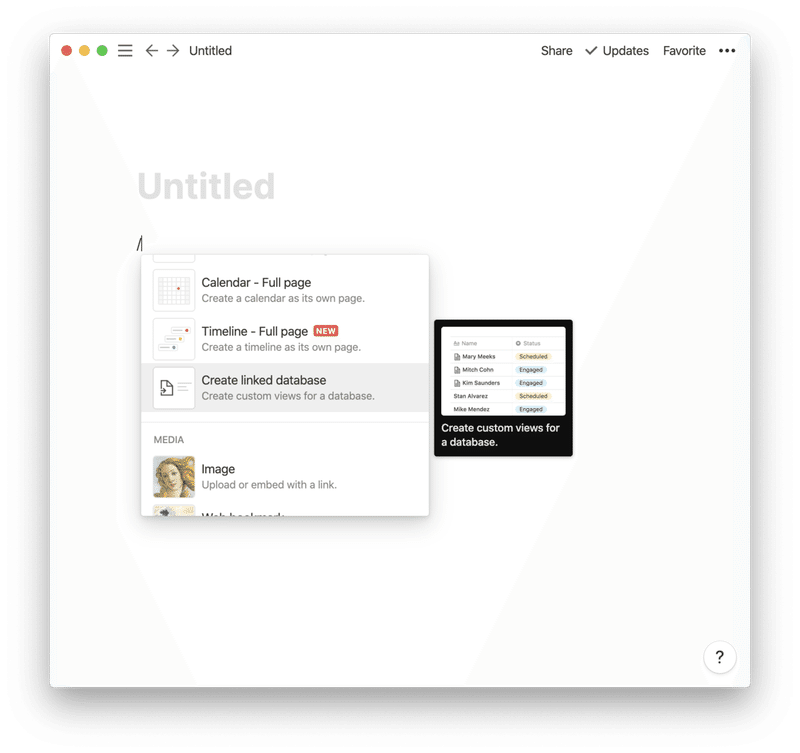
そうすると下図のように、これまであなたが作成してきたデータベースが一覧となって出てきます。ここで読み込みしたいデータベースを選択します。
ここでは、元々Notionにサンプルとして入っていたデータベース【Task List】を選択してみます。
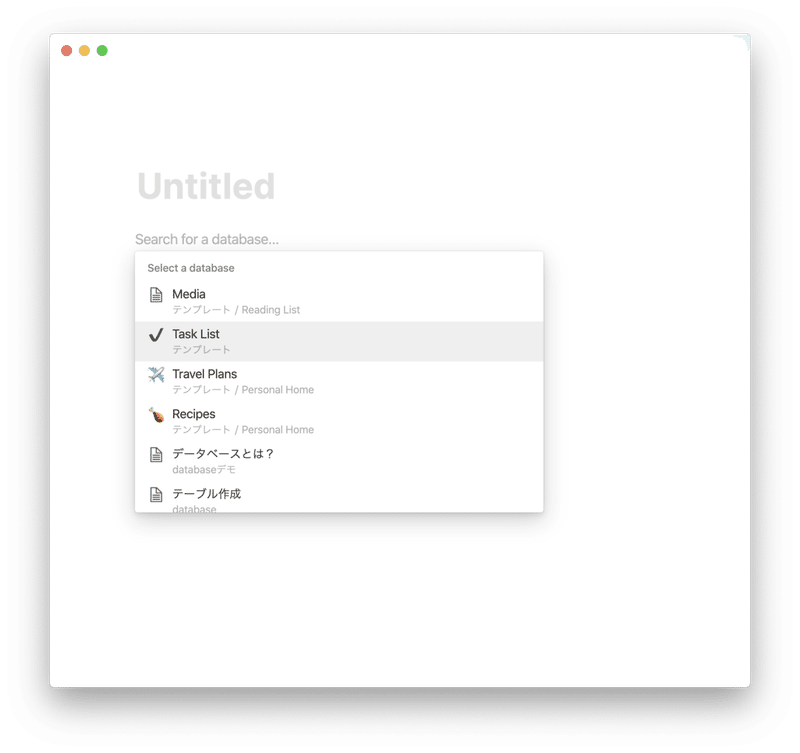
そうすると、簡単に別のページからでも、既存のデータベースを新しいページに読み込むことができました。
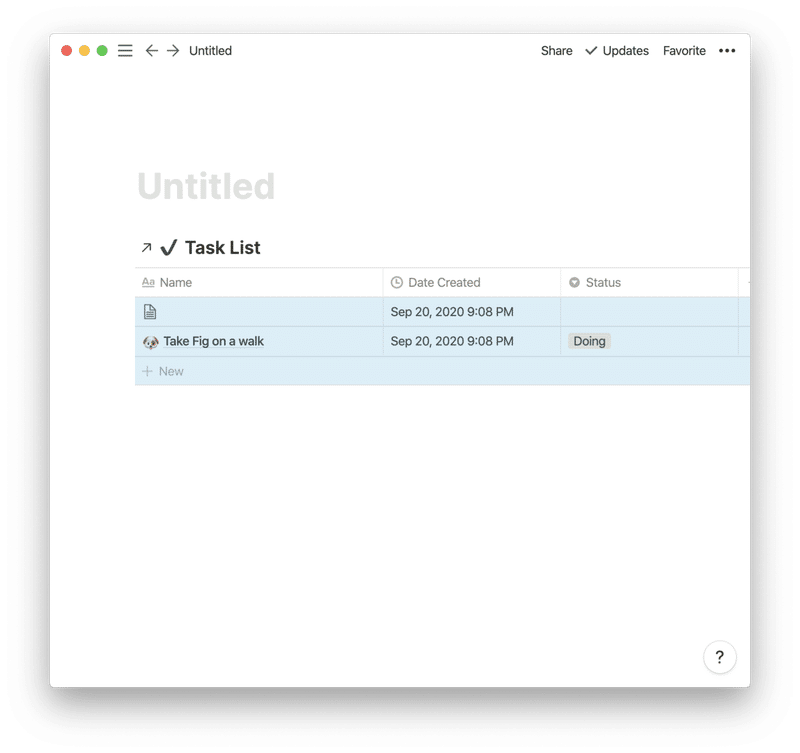
データベースを読み込むと、最初はすべてテーブル表示になります。
ここで作成したページの目的に合わせて、異なるビューに切り替えたり、プロパティ(Name, Date Created, Status)の表示・非表示を調整したりして使ってみてください。
ちなみに、このデータベースはpage表示ではなく、inline表示になっていますので、読み込まれたデータベース以外の情報もさらに追加することができます。
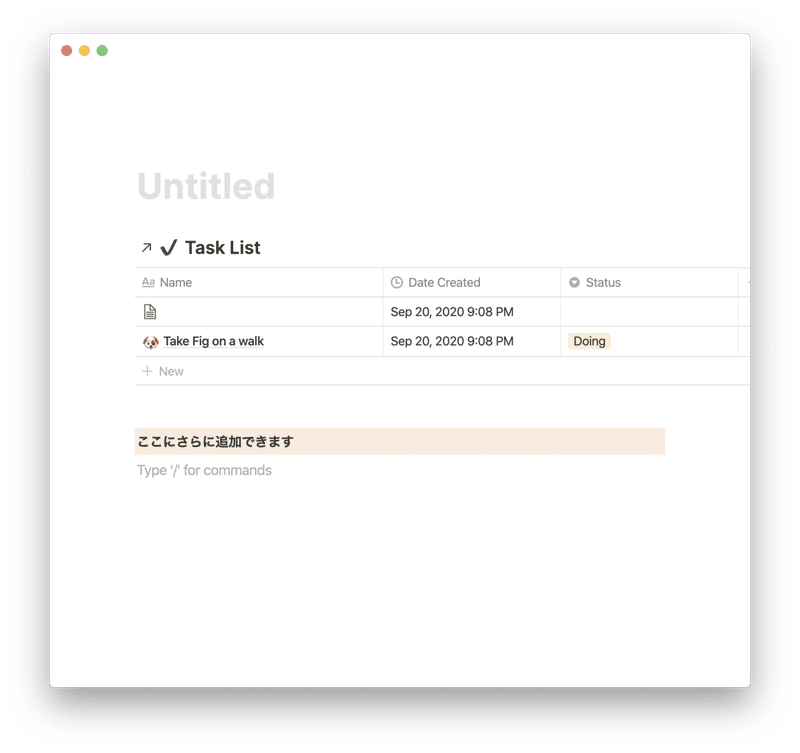
まとめ
今回は、既存のデータベースを新しいページに読み込む方法をご紹介しました。この方法を使うことで、いくつも類似したデータベースをイチから作成する手間も、管理する手間も省くことができるので、ぜひ参考にしてみてください。
おまけ: マスターデータベースだけを管理するフォルダを作っておく
そうは言っても、マスターとなるデータベースは複数作成されることになると思います。データベース専用のフォルダ(ページ)を作っておいてあげると管理がとてもラクになります。
例えば、データベースを更新する必要が出てきた際には、迷わずそこに行けばいいので便利です。
結構「どこに埋めたっけ?」みたいなことが個人的にあったので、こちらも参考になれば嬉しいです。
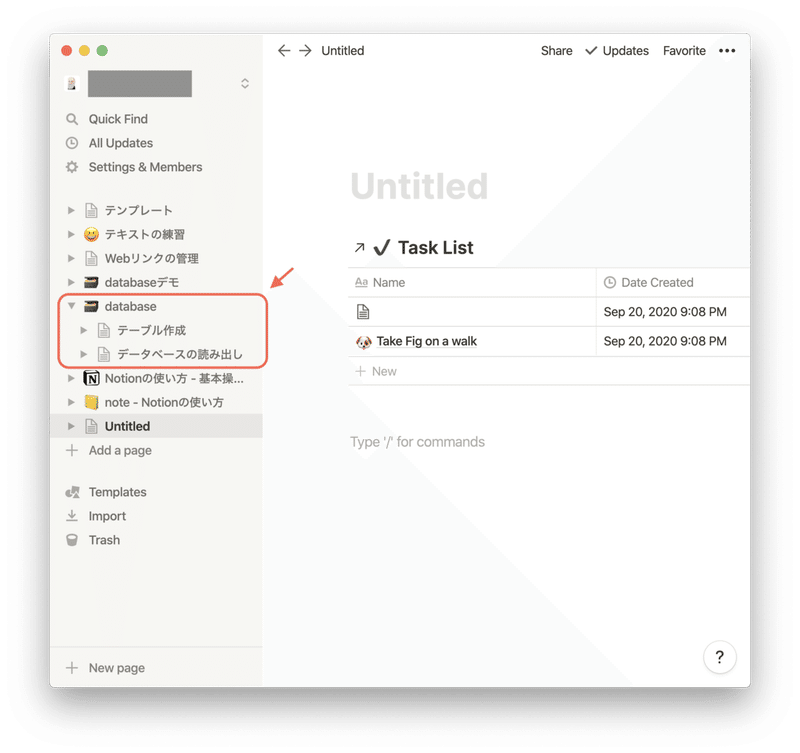
最後まで読んでくださって、ありがとうございました。
この記事が気に入ったらサポートをしてみませんか?
